MODELAREA IN SPATIUL TRIDIMENSIONAL
AutoCAD-ul permite realizarea a trei tipuri de modele tridimensionale:
1. Modele de sarma (Wireframe);
2. Modele superficiale;
3. Modele solide.
Avantajele desenarii in 3D
Se pot stabili vederile pe baza unui model;
Nu mai este necesara crearea prototipurilor;
Modelele pot fi transformate in imagini fotografice si in cod CNC (cod numeric computerizat) pentru a crea modele reale.
Modelele de sarma realizeaza scheletul unei piese, avand drept fundament liniile, arcele, cercurile.
Modelele superficiale adauga suprafata laterala pe schelet.
Modelele solide au in plus fata de modelele superficiale si “miez”, adica au substanta.
Modelarea tridimensionala se bazeaza pe intelegerea sistemului de coordonate si a tuturor facilitatilor de orientare in spatiu pe care le pune la dispozitia utilizatorului programul AutoCAD.
1. Sisteme de coordonate
AutoCAD permite definirea a doua tipuri de sisteme de coordonate:
WCS (World Coordinate System)
UCS (User Coordinate System).
![]()
C: UCS ¿
Origin / ZAxis / 3point / Entity / View / x / y / z / Prev / Restore / Save / Dell? / <World>:
![]()
O - se precizeaza noua origine, fara a se modifica sensurile axelor;
![]()
ZA - se defineste un UCS care are axa OZ paralela cu o directie precizata. Se defineste originea si un punct de pe axa pozitiva a lui Z.
![]()
3 - defineste un UCS prin specificarea originii si a sensurilor pozitive ale axelor Ox si Oy;
![]()
E - se defineste un sistem de coordonate prin selectarea unei entitati;
![]()
V - se defineste un sistem de coordonate ce are planul xoy paralel cu ecranul monitorului;
![]()
x/y/z/: - se roteste UCS-ul curent cu un unghi in jurul axei specificate;
![]()
P - comuta pe UCS-ul anterior;
![]()
R - incarca un UCS salvat cu optiunea Save si il face UCS curent;
S - denumeste si salveaza UCS-ul curent;
D - sterge un UCS salvat cu optiunea Save;
![]()
W - se revine la WCS.
2. Vizualizarea desenelor tridimensionale
Imaginea desenelor tridimensionale este controlata de comenzile VPOINT, PLAN, VIEW si DVIEW.
C: VPOINT ¿ - asigura efectul de spatialitate prin efectuarea unei proiectii paralele dupa directia specificata de utilizator.
Rotate / <View point> <0, 0, 1>: ¿
Implicit se precizeaza coordonatele punctului in care va sta observatorul, care priveste catre centrul sistemului de coordonate.
Implicit, observatorul se afla pe axa Oz, perpendicular pe xoy.
Utilizatorul isi poate fixa punctul de vedere si in mod dinamic.
Raspunzand ¿ la invitatia anterioara se obtine figura:
 |
|||
 |
|||
Miscand mouse-ul tripodul isi schimba forma.
N - punctele (0, 0, 1)
Ecuatorul (x, x, 0)
S - punctele (0, 0, 1)
Daca se foloseste optiunea Rotate se defineste directia de vizualizare prin coordonate polare.
Enter angle in X, Y, plane from X axis <270>: … ¿
Enter angle from X, Y plane <90>: … ¿
Regenerating drawing
Semnificatia unghiurilor este urmatoarea:
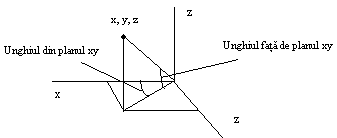 |
C: PLAN ¿ - permite revenirea la planul x, o, y al WCS-ului sau al unui UCS
<Current UCS> / UCS / World:
C: VIEW¿ - permite salvarea sub un anumit nume a unei vederi si restaurarea unei vederi salvate anterior.
? / Delete / Restore / Save / Window:
? - listare;
D - stergere;
R - restaurarea unei vederi salvate anterior;
W - salvarea unei ferestre din ecranul curent;
S - salvarea vederii curente.
3. Obtinerea modelelor tridimensionale prin stabilirea de grosimi si cote
C: ELEV¿ - permite deplasarea planului de lucru cu o distanta precizata dupa o directie perpendiculara pe acesta.
New current elevation <0.0000>: ¿
New current thickness <0.0000>: ¿
Desenarea cu grosime nenula poarta numele de extrudare, iar rezultatul este o suprafata riglata generata prin deplasarea unui segment de dreapta paralel cu axa Oz a UCS-ului curent.
C: EXTRUDE¿
Select pline:¿
Height of extrusion: … ¿
Exemplu:

4. Obtinerea modelelor tridimensionale cu ajutorul comenzilor 3D
C: 3DPOLY ¿ - permite desenarea unei polilinii in spatiu. Spre deosebire de PLINE, nu permite desenarea de arce in cadrul poliliniei.
C: 3DFACE¿ - creeaza un obiect 3D.
First point: … ¿
Second point: … ¿
Third point: … ¿
Fourth point: … ¿
Third point: … ¿
4.1. Generarea suprafetelor
Se face cu ajutorul unor retele matriceale M X N puncte in spatiu numite VERTEX-uri.
Fiecare patru puncte invecinate formeaza o fateta de tip 3DFACE care este considerata opaca. Precizia de aproximare a unei curbe este data de densitatea retelei folosite pentru aproximare.
C: 3DMESH ¿ - permite definirea unei suprafete in spatiu prin specificarea dimensiunilor retelei si a pozitiei fiecarui varf.
Mesh M size; … ¿
Mesh N size: … ¿
Vertex (m, n): (coordonatele varfurilor): <Return>
m = randul;
n = coloana.
Se incepe cu varful (0.0). Se modifica n si m fixat, apoi se trece la m+1.
Exemplu: suprafata poligonala cu 3x2 varfuri
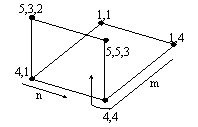 C: 3Dmesh¿
C: 3Dmesh¿
Mesh M size: 3¿
Mesh N size: 2¿
Vertex (0,0): 1,1¿
Vertex (0,1): 1,4¿
Vertex (1,0): 4,1¿
Vertex (1,1): 4,4¿
Vertex (2,0): 5,2,3¿
Vertex (2,1): 5,5,3¿
VPOINT: <1,1,1>¿
C: PFACE ¿ - genereaza o suprafata poligonala cu topologie arbitrara prin specificarea pozitiei varfurilor si apoi a fiecarei fete in reteaua poligonala a suprafetei.
Vertex 1: … ¿
Face 1, Vertex 1: (numarul de ordine a varfului)¿
Face 1, Vertex 2: … ¿
C: RULESURF ¿ - genereaza o suprafata riglata prin rularea (deplasarea) unei drepte pe doua curbe.
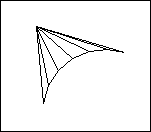
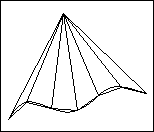
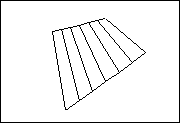

Select first defining curve: (prima curba) ¿
Select second defining curve: (a doua curba) ¿
Entitatile selectate pot fi:
- curbe;
- puncte;
- arce;
- cercuri;
- polilinii.
Daca o curba este inchisa, trebuie ca si cealalta curba sa fie inchisa.
Trasarea curbei riglate incepe din extremitatea cea mai apropiata de punctul de selectie.
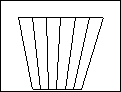
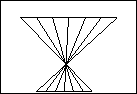
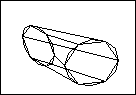
Curbele generatoare pot fi in acelasi plan sau in plane diferite.
C: TABSURF:¿ - genereaza o suprafata riglata prin deplasarea unei curbe numita curba generatoare pe o directie de deplasare, numita dreapta directoare.
Select path curve: - (selecteaza curba generatoare) ¿
Select direction vector: - (directia) ¿
Se construieste o suprafata riglata cu 2N puncte, jumatate pe curba generatoare si jumatate pe directia vectorului indicat.
Variabila SURFTAB1 - controleaza densitatea retelei de puncte.
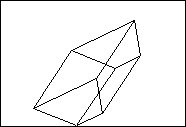
C: REVSURF ¿ - creeaza o suprafata de revolutie prin rotirea unei curbe in jurul unei axe. Se precizeaza curba de rotit, axa de rotatie si unghiul de inceput si de sfarsit al rotirii.
Select path curve: ¿
Select axis of revolution: ¿
Start angle <0>: ¿
Included angle (+ = CCW, - = CCW) <Full circle>: ¿
Densitatea retelei de curbe este controlata de variabilele SURFTAB 1, 2, 3.
De exemplu, prin rotirea conturului inchis din figura in jurul axei se obtine suprafata din cea de-a doua figura.

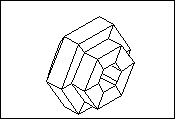
C: EDGESURF ¿ - construieste o suprafata pornind de la patru muchii ce o marginesc. Se obtine o suprafata bicubica interpolata intre cele patru muchii, care in general pot fi curbe in spatiu.
Select edge 1: ¿
Select edge 2: ¿
Select edge 3: ¿
Select edge 4: ¿
Variabila SURFTAB1 = densitatea retelei pe directia M;
Variabila SURFTAB2 = densitatea retelei pe directia N.
Rezultatul este o retea de (SURFTAB1 + 1) x (SURFTAB2 + 1) linii.
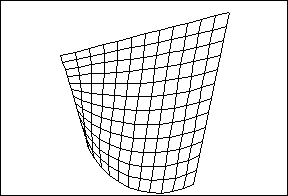
5. Utilizarea entitatilor 3D. Primitive de desenare 3D
Principalele primitive de desenare tridimensionala sunt:
BOX - paralelipiped sau cub;
CONE - con sau trunchi de con;
DOME - semisfera deschisa;
DISH - semisfera inchisa;
MESH - o retea de tip mesh prin precizarea a patru puncte;
PYRAMID - piramida sau trunchi de piramida;
SPHERE - sfere;
TORUS - tor;
WEDGE - pene.
![]()
C: BOX ¿ - genereaza un paralelipiped definit prin:
colt;
lungime;
latime;
inaltime;
unghiul de rotatie in jurul coltului.
Baza paralelipipedului este in planul xoy al UCS-ului curent, iar rotirea se face in jurul axei OZ a UCS-ului curent.
Corner box: - coltul paralelipipedului ¿
Lenght: - lungimea (se masoara de-a lungul axei x in UCS-ul curent)¿
Cube / <Width>: - latimea (se masoara de-a lungul axei y)¿
Height: - inaltimea (masurata pe z)¿
Rotation angle about z axis: - unghiul de rotatie ¿
![]()
C: CONE ¿ - genereaza con, trunchi de con, cilindru.
Se definesc razele celor doua baze si inaltimea. Daca o raza este 0, rezulta un con, daca razele sunt egale rezulta un cilindru, iar daca razele sunt pozitive rezulta un trunchi de con.
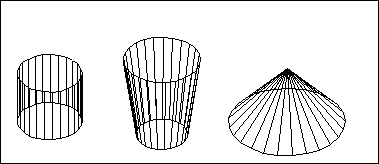
C: CYLINDER¿
Base center point: (centrul primei baze) ¿
Diameter / <radius> of base: (raza bazei) ¿
Heigh: (inaltimea) ¿
Number of segments <16> … ¿
![]()
C: DOME ¿ - genereaza o semisfera deschisa definita prin centru si raza.
Center of dome: (centrul semisferei) ¿
Diameter <Radius>: (raza) ¿
Number of longitudinal segments: <16> ¿
Number of latitudinal segments: <8> ¿
Ex.:
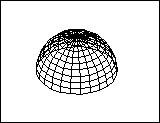

Dome Dish
![]()
C: DISH ¿ - genereaza o semisfera inchisa.
C: MESH ¿ - genereaza o retea plana, definita prin coordonatele a patru puncte si dimensiunile M si N.
First corner: … ¿
Second point: … ¿
Third point: … ¿
Fourth point: … ¿
Mesh M size: … ¿
Mesh N size: … ¿
Observatie: - punctele sunt specificate in sens trigonometric sau orar.
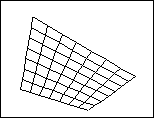
![]()
C: PYRAMID ¿ - genereaza piramide sau trunchiuri de piramida.
First base point: … ¿
Second base point: … ¿
Third base point: … ¿
Tetraedron / <Fourth base point>:
Implicit al IV-lea punct al bazei: … ¿
Ridge / Top / <Apex point>:
- Ridge - se indica doua puncte care vor forma extremitatile unei muchii;
- Top - sunt cerute punctele bazei superioare;
- Apex point - varful piramidei.
Tetraedron ¿
Top / <Apex point>: … ¿
- daca se introduce un punct, se genereaza o piramida cu fete laterale care se intalnesc intr-un punct;
- Top se vor cere trei puncte care genereaza cealalta baza a piramidei.
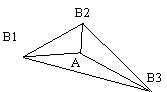 |
![]()
C: WEDGE ¿ - genereaza o suprafata de forma unei pene.
Corner of edge: … ¿
Lenght: … ¿
Width: … ¿
Height: … ¿
Rotation about Z axis: … ¿
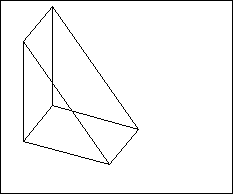
![]()
C: SPHERE ¿ - genereaza o sfera
Center of sphere: … ¿
Diameter / <radius>: … ¿
Number of Longitudinal segments <16>: … ¿
Number of Latitudinal segments <16>: … ¿
![]()
C: TORUS ¿ - genereaza un tor prin precizarea centrului, diametrului (raza) diametrului (raza) tubului.
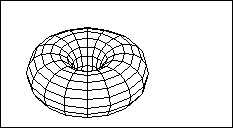
Editarea obiectelor tridimensionale
![]()
C: ROTATE3D ¿ - realizeaza rotirea obiectelor tridimensionale in jurul unei axe.
Select objects: … ¿
Axis by object / Last / View / XAxis / YAxis / ZAxis / <2 points>: ¿
<Rotation angle> / Reference: … ¿
![]()
C: MIRROR3D ¿ - creeaza imaginea in oglinda a obiectelor fata de un plan.
Select objects: … ¿
Plane by object / Last / ZAxis / View / XY / YZ / ZX / <3 points>: ¿
Delete old objects ? <N>:
![]()
C: 3DARRAY ¿ - creeaza matrice polare sau ortogonale in 3D
Select objects:
Rectangular or Polar array (R / P):
R Number of rows ( - - - ) <1>:
Number of columns ( |||) <1>:
Number of Levels ( … ) <1>:
+ distantele intre linii, coloane, niveluri.
P Number of items:
Angle to fill <360>:
Rotate objects as they are copied ? <Y>:
Center point of array: …
Second point of axis of rotation: …
7. Modele solide. Primitive solide
![]()
C: BOX ¿- creeaza un paralelipiped solid cu baza paralela cu UCS curent
Center / <Corner of box> <0, 0, 0>:
se introduc L, l, H sau coordonatele varfului opus.
![]()
C: CYLINDER¿
Elliptical / <Center point> <0, 0, 0>:
Diameter / <Radius>: …
Center of other end / <Height>: …
![]()
C: SOLWEDGE ¿
Center / <Corner of wedge> <0, 0, 0>:
![]()
C: CONE ¿
![]()
C: SOLSPHERE ¿
![]()
C: SOLTHORUS ¿
8. Crearea modelelor solide compozite
Pentru a obtine un model solid compozit se parcurg urmatoarele etape:
1. Crearea unora sau mai multor primitive (prisma, cilindru, con, sfera, tor);
2. Utilizarea operatiilor booleene.
Operatiile booleene sunt:
reuniunea;
intersectia;
scaderea.
![]()
C UNION ¿ - combina doua sau mai multe obiecte solide care se intersecteaza pentru a creea un solid complex.
Obiectele adunate pot fi:
- primitive solide;
- solide compozite.
Select objects: … ¿
Observatie: pentru a obtine o imagine mai fidela se umbreste obiectul creat cu SHADE sau se elimina liniile ascunse cu HIDE.
C: SHADE - se elimina liniile ascunse si se picteaza suprafata modelului. Se utilizeaza pentru umbrire o singura sursa de lumina situata in spatele punctului de vedere.
C: HIDE - elimina muchiile ascunse: Regenerating drawing
Hiding lines: … 100% done
Command: …
![]()
C: SUBTRACT ¿ - realizeaza scaderea unui solid din altul. Este folosit la crearea gaurilor, santurilor, pieselor cu forme interioare.
Select solids and regions to subtract form: (se indica sursa) ¿
Select objects: … ¿
Select solids and regions subtract : … ¿
Select objects: … ¿
Select objects: … ¿
![]()
C: INTERSECTION ¿ - creeaza un nou solid reprezentand volumul intersectiei a doua sau mai multe obiecte selectate. Obiectele selectate trebuie sa aiba o regiune comuna.
9. Editarea modelelor solide
Racordarea solidelor - se realizeaza cu ajutorul comenzii FILLET care functioneaza la fel ca in 2D.
Tesirea solidelor - se realizeaza cu ajutorul comenzii CHAMFER.
Rotirea in spatiul 3D (ROTATE 3D ¿
Axa de rotatie poate fi o axa oarecare in spatiul 3D. Ea poate fi precizata in diverse moduri:
- doua puncte;
- un obiect;
- precizarea axei x sau y, z.
Select objects: … ¿
Axis by object / Last / View / XZxis / YAxis / ZAxis / <2 points>: …
<Rotation angle> / Reference: … ¿
Oglindirea in spatiul 3D (MIRROR 3D ¿
Se creeaza imaginea in oglinda a unui obiect fata de un plan.
Select objects: … ¿
Plane by Object / Last / Zaxis / XY / YZ / ZX / <3 points>: … ¿
Delete old objects ? <N>:
Matrice in 3D (3DARRAY ¿
O matrice 3D are linii, coloane, niveluri daca este ortogonala si are centru si un al doilea punct care defineste axa de rotatie, daca este polara.
Select objects:
Rectangular or Polar array (R / P):
R Number of rows ( - - - ) <1>:
Number of columns ( |||) <1>:
Number of Levels ( … ) <1>:
+ distantele intre linii, coloane, niveluri.
P Number of items:
Angle to fill <360>:
Rotate objects as they are copied ? <Y>:
Center point of array: …
Second point of axis of rotation: …
10. Vizualizarea obiectelor tridimensionale
C: DVIEW ¿ - realizeaza modificarea dinamica a punctului de vedere.
Select objects: …
CAmera / TArget / DIstance / POints / PAn / Zoom / TWist / CLip / Hide / Off / Undo / <Exit>:
CAmera
TArget controleaza amplasarea aparatului fotografic si a tintei.
POints
Aparatul fotografic este locul din care se priveste, iar tinta este locul spre care se priveste.
CA - se ajusteaza pozitia aparatului fotografic;
TA - se ajusteaza pozitia tintei.
Toggle angle in / Enter angle from xy plane <10>:
(Comutarea unghiului in / introducerea unghiului fata de planul xy)
T¿
Toggle angle from / Enter angle in xy plane from x axis <-45.00>:
POints - se stabilesc pozitia aparatului fotografic si a tintei (mai intai tinta si apoi aparatul fotografic)
D - duce la activarea modului de afisare in perspectiva.
Pentru a dezactiva afisarea in perspectiva (revenind la proiectia paralela) se utilizeaza optiunea Off.
Pentru a stabili distanta la care se afla aparatul fotografic fata de tinta, se introduce un numar la invitatia:
New camera / Target distance:
sau se utilizeaza bara de reglaj pentru a preciza valoarea.
Optiunile Zoom si Pan functioneaza la fel ca la comanda View.
TWist - permite rotirea vederii curente in jurul axei privirii (definita de aparatul fotografic si de tinta)
New view twist (noul unghi de rotatie al vederii)
Hide;
CLip sunt utilizate pentru a elimina din vedere anumite parti ale modelului.
Hide ascunde doar obiectele de referinta;
CLip este utilizata pentru a defini un plan de sectionare.
Se elimina obiectele situate in fata planului de sectionare.
Apar optiunile:
Back / Front / <Off>: (fata / spate / <dezactivare>
11. Afisarea simultana a mai multor vederi
C: VPORTS ¿ - permite impartirea spatiului model de pe ecran in mai multe vederi diferite.
Save / Restore / Delete / Join / Single / ? / 2 / <3> / 4:
Horizontal / Vertical / Above / Below / Left / <Right>:
Se poate activa caseta de dialog Viewport Layout si astfel se pot alege dintre mai multe configuratii de vederi adiacente:
Tiled Viewport Layout
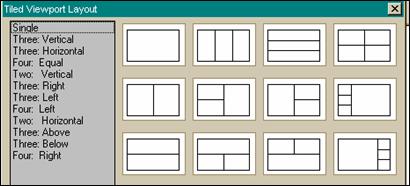
12. Lucrul cu modele solide
C: MASS PROP ¿ - permite calcularea si afisarea proprietatilor masice ale modelului solid selectat.
Programul furnizeaza urmatoarele informatii:
- masa;
- volum;
- paralelipipedul de volum minim in care se poate incadra obiectul;
- centrul de greutate;
- momentul de inertie;
- razele de inertie;
- momentele principale de inertie si axele principale de inertie;
- momentele de inertie centrifugale.
Aceste informatii pot fi inscrise intr-un fisier.
C: SECTION ¿ - permite sectionarea unui solid cu ajutorul unui plan.
Select objects: … ¿
Select objects: … ¿
Selection plane by Object / ZAxis / View / XY / YZ / ZX <3 points>:
In planul curent este creata o regiune care este conturul sectiunii din planul selectat. Regiunea creata este plasata in pozitia planului definit anterior. Cu comanda MOVE se deplaseaza sectiunea in alta locatie si apoi se utilizeaza BHATCH pentru a o hasura.
13. Randarea obiectelor solide
Comenzile HIDE si SHADE creeaza imagini umbrite ale obiectelor, fara a permite plotari sau fara posibilitatea de a modifica pozitia sursei de lumina.
Randarea presupune obtinerea unor imagini realiste ale obiectelor 3D.
Facilitatile de randare pun la dispozitia utilizatorului:
- texturi superficiale;
- lumini;
- umbre.
Notiunile noi care apar sunt:
- Sursele de lumina;
- Materiale;
- Scene.
SURSELE DE LUMINA
Plasarea acestora afecteaza culorile obiectului si poate genera umbre.
Se utilizeaza patru tipuri diferite de surse de lumihna:
- lumina ambianta;
- surse punctiforme;
- lumina paralela;
- conuri de lumina.
C: LIGHT ¿ - apare o caseta de dialog care pune diverse optiuni la dispozitia utilizatorului.

Lumina ambianta:
- este asemanatoare cu lumina naturala;
- are aceeasi intensitate in orice punct;
- produce o iluminare uniforma.
Lumina paralela:
- razele sunt paralele;
- intensitatea ei poate fi modificata;
- culoarea poate fi modificata;
- se definesc pozitiile sursei si ale tintei.
Sursa punctiforma:
- seamana cu un bec;
- intensitatea scade cu distanta si lumineaza in toate directiile. Astfel, suprafetele mai departate de sursa sunt mai intunecate decat cele mai apropiate.
Din caseta de dialog Lights se alege Point Light .., New. Se apreciaza pozitia sursei si culoarea acesteia. Nu este nevoie sa fie specificata tinta.
Con luminos
Se definesc urmatoarele elemente
parametrii unui con luminos:
- Punctul de vedere;
- Unghiul conului;
- Unghiul zonei de penumbra.
pozitia tintei;
distanta.
Din caseta de dialog Lights se opteaza pentru Spotlight, New.
Conul luminos este definit printr-un punct de inserare, un vector de directie si un unghi care caracterizeaza deschiderea conului.
Efecte de lumini pe suprafete
In cazul surselor punctuale si conurilor luminoase, stralucirea suprafetei depinde de urmatorii trei factori:
1. Unghiuri
Stralucirea unei suprafete depinde de unghiul sub care este intersectata de razele de lumina.
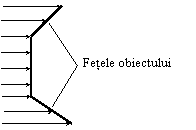
fetele perpendiculare pe razele de lumina primesc majoritatea luminii si par mai stralucitoare;
daca unghiul creste, cantitatea de lumina care loveste suprafata descreste, suprafata apare mai intunecata.
2. Reflexia
Luminozitatea unei suprafete este determinata de numarul de raze de lumina reflectate. Razele de lumina sunt reflectate sub un unghi de reflexie egal cu unghiul de incidenta. Cantitatea de lumina reflectata de o suprafata este influentata de urmatorii factori:
unghiul sub care este privit obiectul, conjugat cu unghiul sub care cade lumina pe obiect;
tipul suprafetei - suprafetele netede reflecta mai multa lumina decat o suprafata rugoasa.
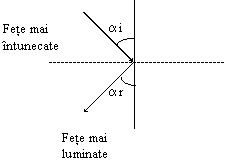 |
3. Distanta
Cu cat un obiect este situat la distanta mai mare de sursa de lumina, cu atat este mai slaba lumina care ajunge la el.
Atenuarea liminii poate fi ajustata din caseta de dialog Lights, in trei moduri:
None - atenuare 0 (zero). Intensitatea luminii depinde de distanta.
Inverse Linear - invers proportionala cu distanta;
Inverse Square - invers proportionala cu patratul distantei.
Materiale
Pentru ca obiectul sa para mai realist, i se poate asocia un material care poate fi creat sau exportat dintr-o biblioteca de materiale.
C: RMAT ¿ - afiseaza o caseta de dialog prin care se poate crea sau se poate modifica materialul unei suprafete.
Se pot modifica urmatorii parametri:
Culoarea (Color) - se modifica culoarea materialului;
AMbient - reprezinta culoarea fundalului. Valoarea prestabilita este 30% si reprezinta procentul de lumina reflectata de catre suprafata. Se recomanda pastrarea acestei valori.
REflection - schimba culoarea reflectata a materialului.
ROughness - determina rugozitatea. Cu cat valoarea este mai mica, cu atat suprafata este mai stralucitoare.
Materialul creat se poate atasa obiectului cu optiunea Attach sau se poate detasa cu Detach.
Un material creat poate fi inclus in biblioteca de materiale a programului AutoCAD.
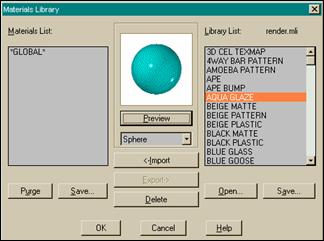
Scena
Este alcatuita dintr-o vedere si informatiile referitoare la iluminare.
Etapele necesare pentr a crea o scena:
1. Definirea uneia sau mai multor vederi ale modelului cu ajutorul comenzilor VIEW, VPOINT sau DVIEW, salvate apoi cu comanda VIEW.
2. Plasarea maselor de lumina (daca sunt necesare);
3. Lansarea comenzii SCENE. Apare o caseta de dialog care permite:
- crearea unei noi scene (New);
- modificarea uneia definite anterior (Modify);
- stergerea unei scene (Delete).
O scena nou creata va avea un nume, o vedere care a fost creata anterior si o sursa de lumina creata de asemenea, anterior.

|